Norton Online Security war in der Tat eine etablierte Anwendungssoftware, die ein Gerät vor Online-Risiken schützt. Norton Security scheint ein Sicherheitssoftwarepaket für Mac gewesen zu sein. Wenn Benutzer Norton Security und Norton Antivirus direkt auf ihrem Mac deinstallieren möchten, sind Sie hier genau richtig.
In diesem Beitrag werden wir vielleicht noch etwas anderes besprechen, um es richtig zu machen So deinstallieren Sie Norton auf dem Mac Betriebssystem, um sicherzustellen, dass keine Essensreste zurückbleiben, obwohl keine Benachrichtigungen angezeigt werden. Gehen Sie einfach weiter unten, um mehr zu erfahren:
Teil Nr. 1: Einblick: Was ist Norton?Teil Nr. 2: Einfache Methode zur Deinstallation von Norton auf dem Mac – TechyCub Mac-ReinigerTeil Nr. 3: Ausführliche manuelle Vorgehensweise zur Deinstallation von Norton auf dem MacFazit
Teil Nr. 1: Einblick: Was ist Norton?
Im Laufe der Jahre hat sich Norton einen soliden Namen aufgebaut und ist mittlerweile bereits seit mehr als 30 Jahren tätig. Seine nahezu fehlerfreien Ergebnisse bei allen Testmetriken zeigen, wie gut es Malware-Angriffe abwehren kann.
Die 100-prozentige Virenschutzgarantie des Norton-Pakets wurde durch Dienstprogramme wie eine Art VPN, Passwort-Manager, intelligente Firewall, Kindersicherung sowie einen Cloud-Backup-Dienst ergänzt.
Die Benutzeroberfläche von Norton ist elegant gestaltet und erleichtert die Bedienung des Programms. Es wurde von mehreren namhaften Unternehmen als eine der besten Cybersicherheitslösungen bewertet und bietet Schutz für eine Vielzahl von Geräten, darunter PCs, Macs, Android und iOS.
Wenn Sie Ihren Computer einschalten, wird Norton Antivirus automatisch gestartet und beginnt zu arbeiten. All dies schützt Sie vor Browser- und Anwendungsrisiken sowie vor bösartigen Websites.
Wenn Sie bei einer Online-Recherche auf einen Backlink zu einer anderen Website zugreifen und sich herausstellt, dass diese Website mit einem Virus oder etwas Schlechtem kontaminiert ist, werden Sie sofort gewarnt und die Infektion wird unter Quarantäne gestellt und gelöscht.
Wie bei jeder anderen Software sollten Sie, noch bevor Sie sie nicht mehr verwenden, wissen, wie Sie Norton auf dem Mac deinstallieren, damit Sie es tatsächlich tun können Geben Sie etwas Speicherplatz auf dem Mac-System frei und beseitigen Sie auch nahezu alle potenziellen Programmkonflikte.
Da Norton Security außerdem nicht mehr unterstützt wird, wird es in naher Zukunft nicht möglich sein, darauf zu aktualisieren oder Updates zu erhalten, was ebenfalls ein Sicherheitsrisiko darstellen könnte. Sie sollten wissen, wie Sie Norton deinstallieren, da es sich um ein eigenständiges Programm handelt, auch wenn Sie auf Norton 360 aktualisiert haben.
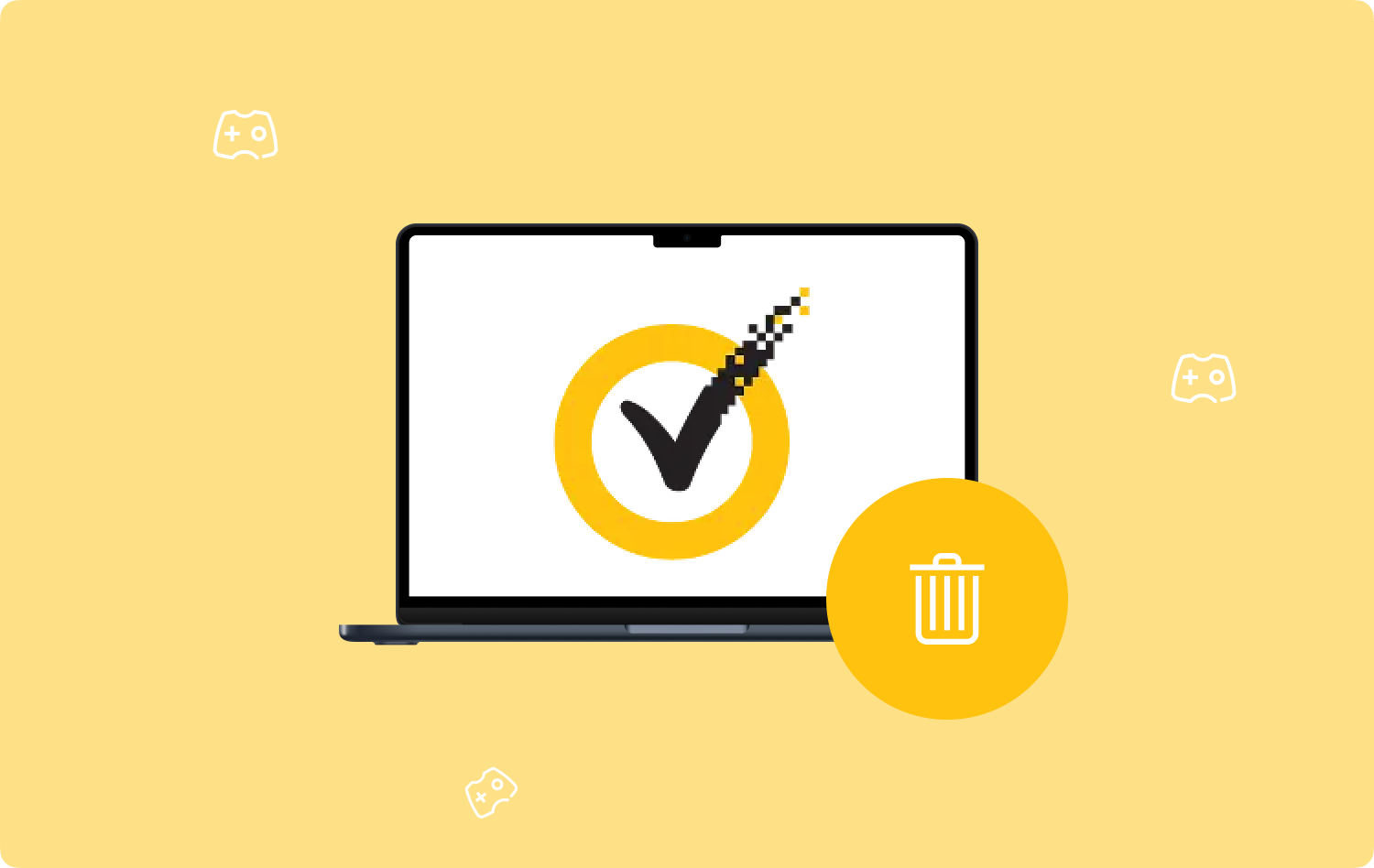
Teil Nr. 2: Einfache Methode zur Deinstallation von Norton auf dem Mac – TechyCub Mac-Reiniger
Obwohl die gleichen Verbraucher alles verachten, wenn die Deinstallation einer Software sowohl schwierig als auch nervig wird, sei dies der Fall Norton Software und möglicherweise auch andere sinnlose Software. Wenn Sie nicht zu diesen Benutzern gehören, gibt es eine wesentlich einfachere, effizientere und vorteilhaftere Möglichkeit, Norton auf dem Mac zu deinstallieren.
Durch den Einsatz eines bestimmten Programms kann dieses während des gesamten Entfernungsprozesses effektiv an der Stelle des Benutzers agieren. Der beste Aspekt scheint zu sein, dass dieses Programm keine Rückstände auf Ihrem Mac-Gerät hinterlässt, nachdem es Ihr Problem erfolgreich gelöst hat.
TechyCub Mac-Reiniger Es scheint sich um eine Software mit oder ohne Deinstallationsfunktion zu handeln, die Apps effektiv mit nur wenigen Tastenanschlägen und einigen Sekunden bis zur vollständigen Fertigstellung entfernt.
Mac-Reiniger
Scannen Sie Ihren Mac schnell und bereinigen Sie einfach Junk-Dateien.
Überprüfen Sie den primären Status Ihres Mac, einschließlich Festplattennutzung, CPU-Status, Speichernutzung usw.
Beschleunigen Sie Ihren Mac mit einfachen Klicks.
Kostenlos herunterladen
Denn die manuelle, erschöpfende Entsorgung führt typischerweise zu einer fehlerhaften Deinstallationsmethode. Der „App Uninstaller“ in TechyCub Mac Cleaner durchsucht auch Ihren Computer Findet übrig gebliebene Junk-Dateien in jeder AppStellen Sie sicher, dass nach dem Verfahren praktisch keine Spuren auf Ihrem Mac zurückbleiben. Befolgen Sie außerdem die einfachen Anweisungen unten für So deinstallieren Sie Norton auf dem Mac Gerät:
- Um denselben oben genannten Arbeitsablauf zu starten, stellen Sie sicher, dass Sie die Option „App Uninstaller„Funktion und Versuch, diese zu berühren“SCAN"-Funktion, die dabei hilft, dass die Software weiterhin mit solchen Geräten und Softwareanfragen arbeiten kann.
- Danach können Sie eine kleine Anzahl von Dienstprogrammen sehen, die dann Aufgaben wie Nachverfolgungsvorgänge ausführen. Wählen "Alle Anwendungen„ erneut in der oberen rechten Ecke des Bildschirms, um einen kurzen Überblick über alle potenziellen Anwendungen zu erhalten, die von Ihrem gesamten Gerät ausgehen können.
- Denn sobald Sie auf ein „tippen“Unfold„Symbol: Um alle weiteren Informationen zu erhalten, achten Sie darauf, die Software, die Sie löschen möchten, richtig zu beurteilen. Um alle diese Apps und relevanten Daten wirklich zu entfernen, drücken Sie einfach auf die gleiche Funktion, die angezeigt wird.“REINIGEN" nachher.
- Der Reinigungs- und Deinstallationsvorgang war möglicherweise „Bereinigung abgeschlossen„ ungefähr zu diesem Zeitpunkt, laut einer extrem schnellen Popup-Bestätigung, die andernfalls in der gleichen Situation aufgetaucht wäre. Um die erhaltenen Ergebnisse zu überprüfen und möglicherweise sogar erweiterte Funktionen zu löschen, klicken Sie auf diese spezielle Option, und dann sind Sie fertig.

Teil Nr. 3: Ausführliche manuelle Vorgehensweise zur Deinstallation von Norton auf dem Mac
Das Programm verfügt über ein in Norton Security integriertes Deinstallationsprogramm. Darüber hinaus ist dieses spezielle Programm im Gegensatz zu den meisten Programmen, die über ein Deinstallationsprogramm verfügen, leicht über das Anwendungsmenü zugänglich und nicht nur an einer unbekannten Stelle in Ihrem Anwendungsordner.
Allerdings gibt es zahlreiche Berichte, in denen behauptet wird, dass einige Dateien, die Norton Security auf Ihrem Mac hinterlassen hat, auch nach der Verwendung des Deinstallationsprogramms immer noch vorhanden sind. Daher müssen Sie neben der Ausführung des Deinstallationsprogramms auch einige Maßnahmen ergreifen, um zu erfahren, wie Sie Norton auf dem Mac deinstallieren.
Dazu gehört, dass man ihnen nachgeht und sie einen nach dem anderen beseitigt, indem man sie zu etwas wie dem Mülleimer schleppt, was wir Ihnen demonstrieren werden. Dennoch sollten Sie zuerst das Deinstallationsprogramm starten.
Allerdings ändern einige echte Antivirenprogramme ihre allgemeinen Einstellungen, um tatsächlich ausgeschaltet zu bleiben. In bestimmten Situationen kann ein Neustart im abgesicherten Modus den automatischen Start stoppen. Zurück zum Hauptpunkt. Die folgenden Anweisungen helfen Ihnen beim Entfernen von Norton Antivirus:
- Um zu beginnen, müssen Sie dann dorthin navigieren Anwendungen Verzeichnis direkt hinein Finder.
- Danach müssen Sie einen Doppelklick ausführen, damit Sie tatsächlich auf ein solches „Symantec-Lösung”-Ordner, bevor Sie ihn tatsächlich finden.
- Wenn Sie dazu aufgefordert werden, müssen Sie dann die Schaltfläche auswählen, die ein wenig darauf hindeutet: „Deinstallieren”In der Tat, nachdem Sie einen solchen Doppelklick darauf ausgeführt haben Symantec-Deinstallationsprogramm von Norton.
- Danach müssen Sie Ihr Administrator-Passwort eingeben, um tatsächlich ein solches „“ anzuzeigen.Authentifizieren”-Fenster, das sich dann weiter öffnet.
- Wenn der Entfernungsvorgang bereits abgeschlossen ist, tippen Sie einfach auf diese Funktion, die dann „Menu” bevor Sie Ihr Mac-Betriebssystem tatsächlich neu starten.
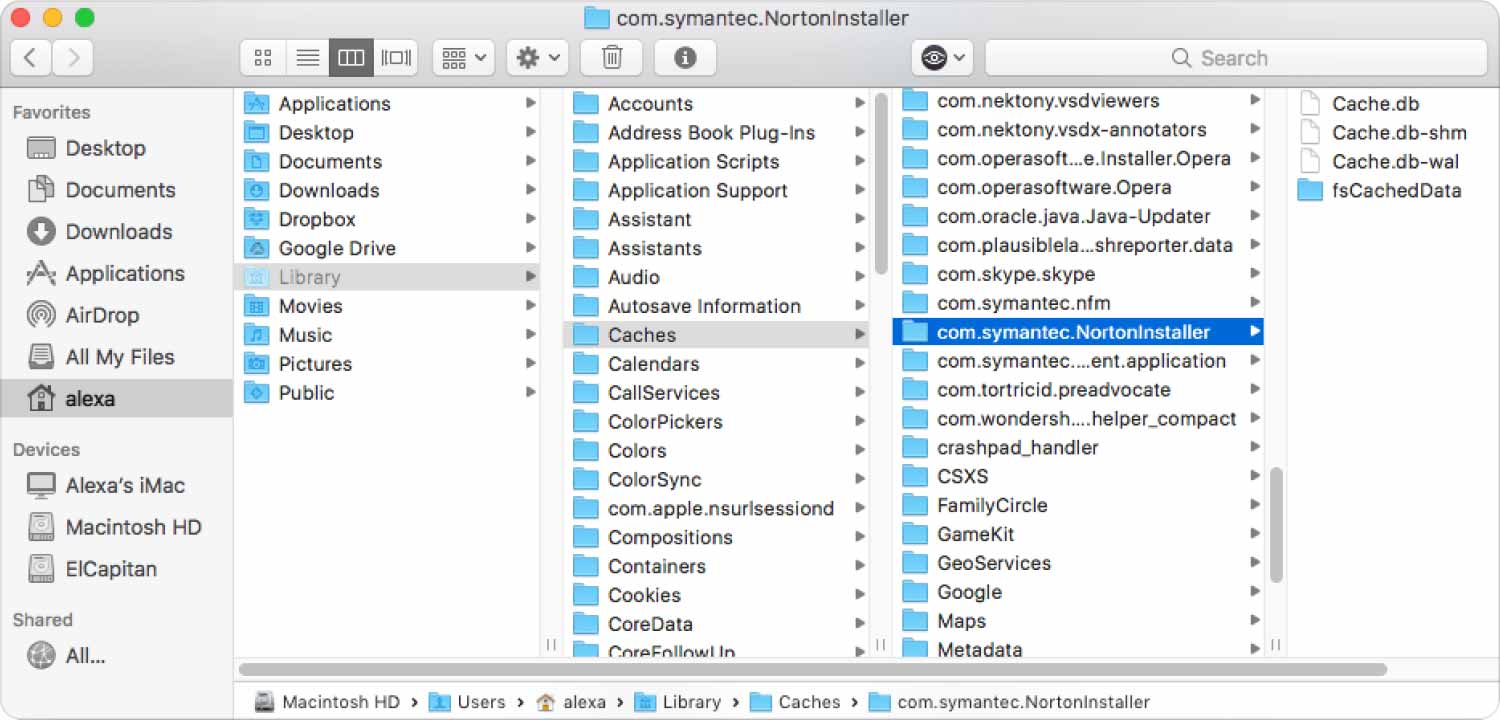
Auch wenn kein Symantec Solution-Ordner vorhanden ist, können Sie einfach mit der rechten Maustaste auf diesen Norton Antivirus klicken und die Option auswählen, die „In den Mac-Papierkorb verschieben“ vorschlägt.
Darüber hinaus wird ein Bildschirm zur Passworteingabe angezeigt und der Assistent zum Entfernen wird automatisch gestartet. Vergessen Sie nicht, Norton Antivirus erneut im Mac-Papierkorb zu löschen, nachdem Sie die Anweisungen auf dem Bildschirm befolgt haben, um den Vorgang abzuschließen.
Bitte beachten Sie, dass die Verfahren zur Deinstallation von Norton auf dem Mac beim Versuch, Norton Security zu entfernen, unterschiedlich sind:
- Um mit diesem Vorgang endlich beginnen zu können, müssen Sie einfach Norton Security öffnen und es erneut im Ordner „Programme“ auswählen.
- Und von dort aus müssen Sie Norton Security nur noch deinstallieren, indem Sie einfach auf diese Option klicken, was dann bedeutet: „Norton Security” direkt in eine solche Menüleiste.
- Anschließend wird direkt in Norton Security ein Popup-Fenster zur Deinstallationsbestätigung angezeigt. Von dort aus müssen Sie auf die Schaltfläche klicken, die dann Folgendes bedeutet: „Deinstallieren".
- Von hier aus müssen Sie ein- und ausliefern Geben Sie den Admin-Benutzernamen und das Passwort ein Wenn es tatsächlich angefordert wurde, müssen Sie dann die Option auswählen, die dann weiter bedeutet: „Helfer installieren".
- Um diesen Vorgang vollständig abzuschließen, müssen Sie dann Ihr Mac-Betriebssystem neu starten, indem Sie die entsprechende Option auswählen, die also bedeutet: „Jetzt neu starten” direkt in einem solchen Deinstallationsfenster.
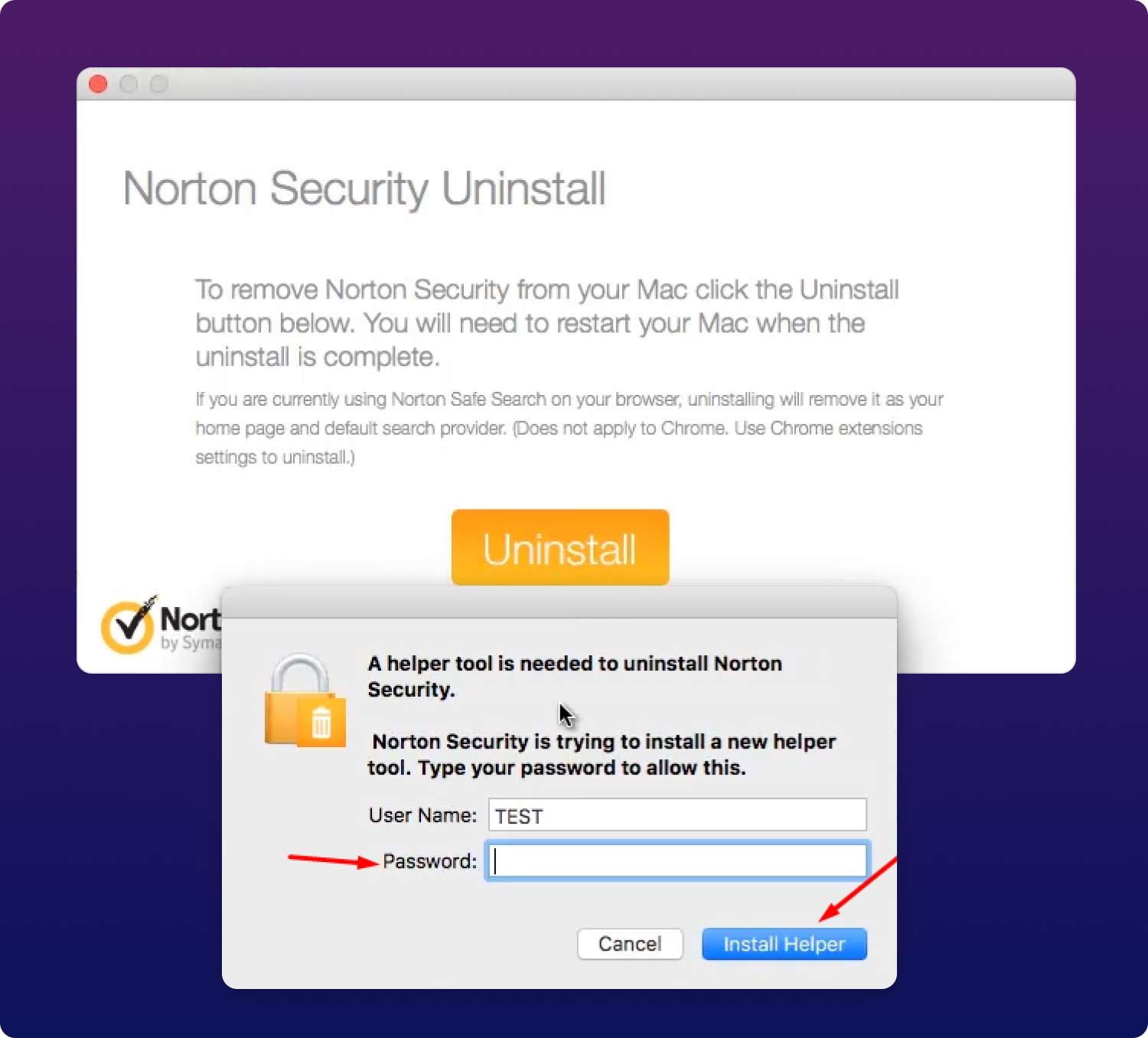
Wenn Sie mit einem dieser beiden Programme „Norton Antivirus“ oder „Norton Security“ bereinigen und deinstallieren möchten, müssen Sie auch die versteckten „~/Library“-Verzeichnisse manuell nach diesen Norton-bezogenen Dateien durchsuchen wie diese Ordner.
Menschen Auch Lesen 6 Möglichkeiten zur Behebung des Fehlers „iMovie Not Enough Disk Space“ [2023] So deinstallieren Sie Google Chrome von Mac Sierra [Update 2023]
Fazit
Abschließend hoffen wir, dass dieser Artikel bzgl So deinstallieren Sie Norton auf dem Mac Wäre dann sehr hilfreich. Wir hoffen, dass das genannte manuelle Verfahren bei der Deinstallation von Norton Antivirus oder Norton Security eine große Hilfe sein wird. Wenn Sie einen solchen Prozess jemals nicht durchlaufen möchten, stellen Sie sicher, dass Sie ihn nutzen TechyCub Mac Cleaner für optimale Hilfe. Ich wünsche Ihnen einen wundervollen Tag, das ist alles!
